Maison >interface Web >Tutoriel PS >Apprenez à utiliser PS pour créer des affiches à effet de police créatif ondulé (résumé)
Apprenez à utiliser PS pour créer des affiches à effet de police créatif ondulé (résumé)
- 奋力向前original
- 2021-08-11 14:11:194129parcourir
Dans l'article précédent "Vous apprendre étape par étape comment utiliser PS pour créer un bel effet de bulle liquide très brillant (partage) ", je vous ai présenté comment utiliser PS pour créer un bel effet de bulle liquide très brillant . L'article suivant vous expliquera comment créer une affiche à effet de police créatif d'ondulation avec PS. La méthode est très simple et convient aux novices.

L'image de l'affiche avec effet de police créatif ondulé est la suivante

ps pour créer une affiche avec effet de police créatif ondulé
1. Utilisez le logiciel PS pour créer un nouveau document, remplissez-le de noir, utilisez un. ellipse à dessiner et sélectionnez l'outil de texte pour saisir le texte.

2. Ctrl+clic gauche sur la vignette de [Ellipse 1 Copy 3] pour faire une sélection.

3. Cliquez sur le bouton "Ajouter un masque de calque" sur le masque de calque et l'image sélectionnée sera affichée. À ce moment, appuyez sur [Ctrl+I] pour inverser

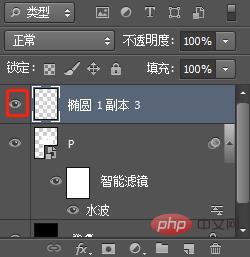
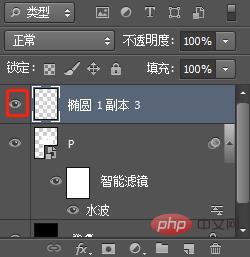
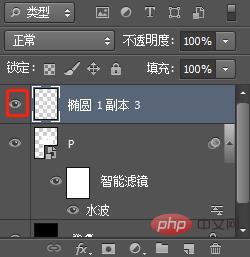
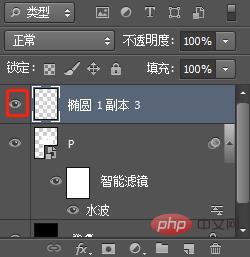
Ce qui précède est le contenu détaillé de. pour plus d'informations, suivez d'autres articles connexes sur le site Web de PHP en chinois!
Articles Liés
Voir plus- Apprenez étape par étape à utiliser PS pour créer des polices d'effets spéciaux à motif d'eau (Collection)
- PS Basics : Comment utiliser la segmentation pour créer des affiches avec des effets créatifs (partage de compétences)
- Apprenez à utiliser PS pour créer des affiches creuses à effet créatif (résumé)
- Tutoriel : Comment utiliser PS pour créer une affiche à effet créatif tourbillonnant (partage de compétences)


)
)
)